腾讯云云服务器CVM - Linux 系统通过 FTP 上传文件到云服务器
文档简介:
操作场景:
本文介绍如何在 Linux 系统的本地机器上使用 FTP 服务,将文件从本地上传到云服务器中。
前提条件:
已在云服务器中搭建 FTP 服务。
如果您的云服务器为 Linux 操作系统,具体操作请参见 Linux 云服务器搭建 FTP 服务。
如果您的云服务器为 Windows 操作系统,具体操作请参见 Windows 云服务器搭建 FTP 服务。
操作场景
本文介绍如何在 Linux 系统的本地机器上使用 FTP 服务,将文件从本地上传到云服务器中。
前提条件
已在云服务器中搭建 FTP 服务。
如果您的云服务器为 Linux 操作系统,具体操作请参见 Linux 云服务器搭建 FTP 服务。
如果您的云服务器为 Windows 操作系统,具体操作请参见 Windows 云服务器搭建 FTP 服务。
操作步骤
连接云服务器
1. 执行以下命令,安装 ftp。
说明
若 Linux 系统的本地机器已安装了 ftp,请跳过此步骤,执行下一步。
yum -y install ftp
2. 执行以下命令,在本地机器上连接云服务器,并根据界面提示,输入 FTP 服务的用户名和密码。
ftp 云服务器的 IP 地址
进入如下界面,即表示连接成功。
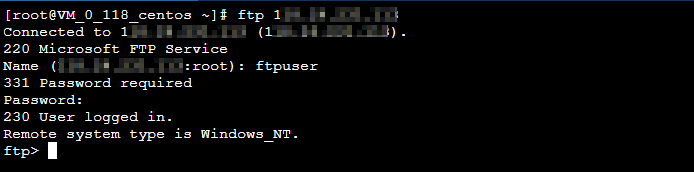
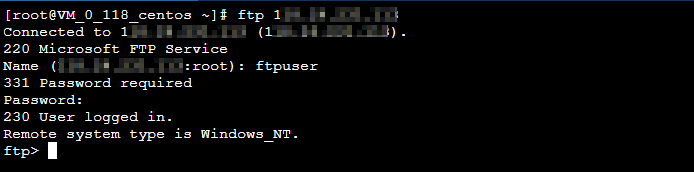
上传文件
执行以下命令,将本地文件上传至云服务器中。
put local-file [remote-file]
例如,将本地文件 /home/1.txt 上传到云服务器。
put /home/1.txt 1.txt
下载文件
执行以下命令,将云服务器中的文件下载至本地。
get [remote-file] [local-file]
例如,将云服务器中的 A.txt 文件下载到本地的 /home 目录下。
get A.txt /home/A.txt






